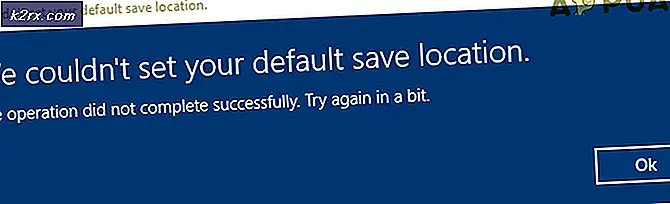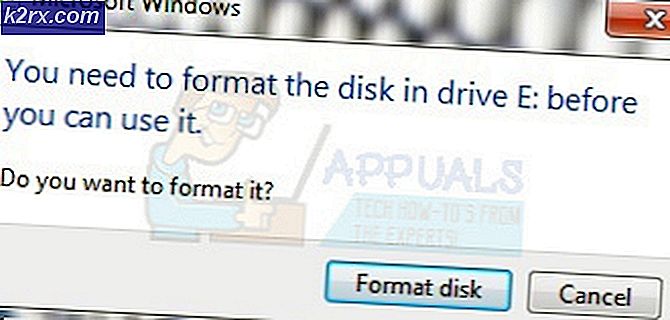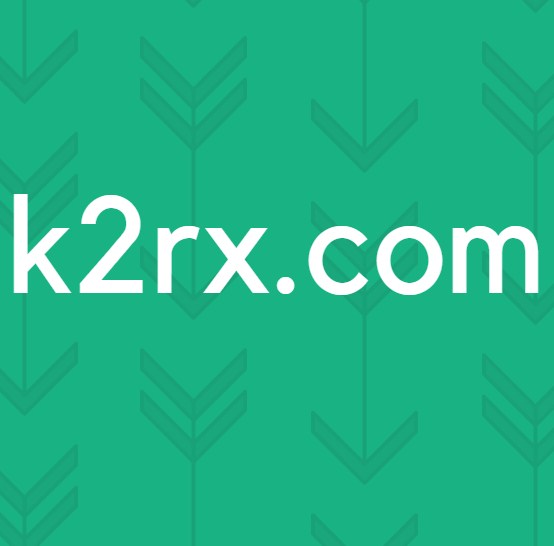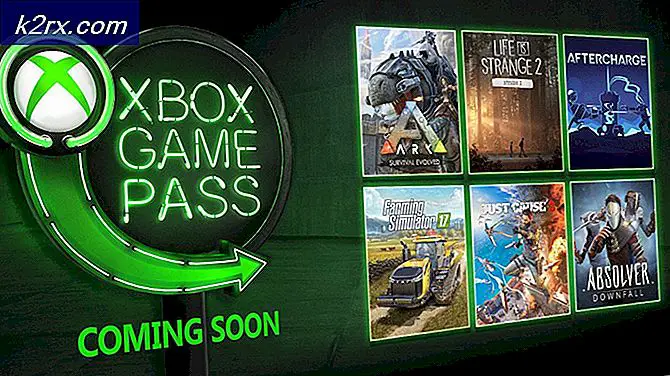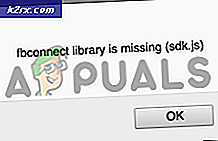Chromebook'larda ubuntu nasıl kurulur?
Chromebook'lar satışlarında artışa neden oluyorlar, bunun nedeni çoğunlukla ucuz fiyat, uygulama ekosistemi ve linux ile çalışan bir Chrome OS kullanıyor. Bu sayede bilgisayarları windows ve mac muadillerinden çok daha kolay bir şekilde çalıştırıyorlar, artıyorlar! Bazı kullanıcılar ubuntu gibi tam bir Linux işletim sistemini kurmak isteyebilir, bu makalede chuebook'unuzda Chuton (Chromium OS Universal Chroot Enviroment) kullanarak ubuntu'yu nasıl kuracağınızı göstereceğiz, chroot jeneratörü kullanımı kolaydır, Şu anda Ubuntu ve Debian'ı destekliyorlar, işimiz bittikten sonra, chromebook'unuzu bile yeniden başlatmadan iki işletim sisteminiz arasında geçiş yapabilirsiniz!
İhtiyacınız olan:
-bir USB sürücü (4gb atleast)
-İnternet
-You Chromebook'unuz.
Verilerinizi yedekleyerek başlayacağız. Verilerinizin çoğu Google hesabınızla senkronize edildiğinden, indirme klasörünüzün bir yedeğini almanız yeterli olacaktır. Chrome'unuzdaki USB'nizde, yükleme işleminde bir sorun olduğunda, Chrome web mağazasına gidin ve Chromebook kurtarma hizmet programını yükleyin, ardından chromebook'unuzun model numarasını girip USB sürücüsünü takın. talimatları takip et.
Tamamlandığında, USB'nizi fişten çekin. Farklı bir işletim sistemini indirmek için chromebook'unuzu geliştirici moduna getirmeniz gerekir. Bunun için iki yöntem vardır. Eski bir Chromebook'unuz varsa, bunun için fiziksel bir düğme varsa, modeliniz için o düğmenin yerini arayın. ve yeni bir chromebook'unuz varsa, bir tuş kombinasyonuna basmanız gerekiyorsa, Esc + Yenile tuşlarına basıp güç düğmesine basın, bir kurtarma ekranı bulacaksınız, verilerinizi silinmesine izin verin, bu işlem 15 dakika kadar bu yüzden endişelenmeyin ve yeniden başlatmasına izin verin. Geliştirici modunu devre dışı bırakana kadar her açılışta bu ekranı göreceğinizi unutmayın, ancak verilerinizi her seferinde silmeyecektir. Chrome'u hızlı bir şekilde yeniden başlatmak için Ctrl + d tuşlarına basabilirsiniz.
Chromebook yeniden başlatıldıktan sonra, chromebook'unuzu açın ve bu bağlantıya gidin. Bu, Crouton'u chromebook'unuza indirir, daha sonra Alt + Ctrl + t tuşlarına basarak terminali açar ve kabuk yazıp enter tuşuna basar, şimdi ubuntu'yu yüklemek için yazmanız gerekir. bu senin kabuğuna
PRO TIP: Sorun bilgisayarınız veya dizüstü bilgisayar / dizüstü bilgisayar ile yapılmışsa, depoları tarayabilen ve bozuk ve eksik dosyaları değiştirebilen Reimage Plus Yazılımı'nı kullanmayı denemeniz gerekir. Bu, çoğu durumda, sorunun sistem bozulmasından kaynaklandığı yerlerde çalışır. Reimage Plus'ı tıklayarak buraya tıklayarak indirebilirsiniz.Bu sizin için ubuntu indirecektir, bu yüzden BroadBand hızınıza bağlı olarak birkaç dakika veya bir süre sürebilir, kurulum bittikten sonra Crouton kullanıcı adınızı ve şifrenizi girmenizi isteyecektir, bunlar admisyon görevlerini yerine getirmek için kullanılacaktır. Şimdi komut kabuğuna yazarak Plazma'yı çalıştırabilirsiniz: sudo startkde
Bu ubuntu yüklemesi minimum bir kurulumdur ve pek çok uygulama ile birlikte gelmez, ancak komut satırı için google'da nasıl arama yapabileceğinizi bilmiyorsanız, krom tarayıcı, VLC gibi herhangi bir uygulamayı komut satırınızı kullanarak kolayca yükleyebilirsiniz. İstediğiniz programın betiği, örneğin bu krom içindir.
Artık krom OS ile ubuntu kurulumunuz arasında geçiş yapabilir, krom OS ve aynı kombinasyona gitmek için Alt + Ctrl + ÜstKrktr + Geri tuşlarını kullanabilirsiniz, ancak KDE'den çıkış yaptığınızda, kromdan Ubuntu'ya dönmek için Geri ile Geri'yi kullanabilirsiniz. komutunu yazarak sudo startkde yazarak başka bir oturumu başlatın.
Eğer ubuntu'dan daha karar verdiyseniz, sizin tarzınız değil ve doğrulanmış ChromeOS'unuza geri dönmek istersiniz, daha sonra eski çubuğunuzdaki çubuklara bastığınızda, eski chromebook'larda fiziksel anahtarı geri çevirmeniz gerekecektir ve krom OS de doğrulanmış duruma geri dönecektir. Ayrıca, USB yedeklemenizi istediğiniz zaman herhangi bir sorun olduğunda kullanabilirsiniz.
PRO TIP: Sorun bilgisayarınız veya dizüstü bilgisayar / dizüstü bilgisayar ile yapılmışsa, depoları tarayabilen ve bozuk ve eksik dosyaları değiştirebilen Reimage Plus Yazılımı'nı kullanmayı denemeniz gerekir. Bu, çoğu durumda, sorunun sistem bozulmasından kaynaklandığı yerlerde çalışır. Reimage Plus'ı tıklayarak buraya tıklayarak indirebilirsiniz.